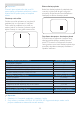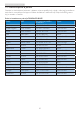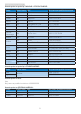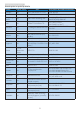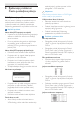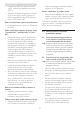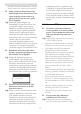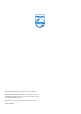operation manual
5
8. Rješavanje problema i Često postavljana pitanja
pristupitireinstaliranju.Jednostavnouklonite
SmartControlLiteiponovogainstalirajte.
P3. NakoninstaliranjaSmartControlLite,
kadakliknetekarticuSmartControlLite,
nakonizvjesnogvremenaništasene
pojavljujeilisepojaviporukaogreški.
Štosedogodilo?
Odg.:Moždavašgračkiadapternije
kompatibilansaSmartControlLite.Ako
jevašgračkiadapterjedanodgore
navedenih,pokušajtepreuzetinajnoviji
upravljačkiprogramgračkogadapteras
internetstraniceodgovarajućetvrtke.
Instalirajteupravljačkiprogram.Uklonite
SmartControlLiteiponovogainstalirajte.
Ukolikoidaljeneradi,moramo
konstatiratidagračkiadapternema
podršku.PosjetitePhilipsovuwebstranicu
iprovjeritejelidostupannadograđeni
upravljačkiprogramzaSmartControlLite.
P4. KadkliknemnaProductInformation
(Podacioproizvodu),pojavljujesesamo
diopodataka.Štosedogodilo?
Odg.:Moždavašupravljačkiprogramza
gračkiadapternijenajnovijainačica
kojaucijelostipodržavaDDC/CIsučelje.
Pokušajtespreuzimanjemnajnovijih
upravljačkihprogramagračkogadaptera
sainternetstraniceodgovarajućetvrtke.
Instalirajteupravljačkiprogram.Uklonite
SmartControlLiteiponovogainstalirajte.
Attention
Theft mode enabled
P5. ZaboraviosamPINzafunkcijuTheft
Deterrence(Odvraćanjeodkrađe).
Kakodatoučinim?
Odg.:Philipsovservisnicentarimapravotražiti
legitimnuidentikacijuiautorizaciju,kako
biseodredilovlasništvomonitora.
Zapazitedajeprotuprovalnafunkcijaza
odvraćanjeodkrađeomogućenakao
uobičajenaslobodnaopcija.Upravljanje
PINbrojevimaisključivajeodgovornost
pojedinogkorisnikailiorganizacijekoja
ihodređuje.UslučajudazaboravitePIN
broj,Philipsovuslužnicentarmožega
ponovnopostavitiuznominalnunaknadu
nakonpotvrdevlasništva.Uzmiteuobzir
daovaradnjaneulaziustandardneuvjete
jamstva.
8.3 OpćenitaČPP
P1: Štotrebamučinitinakoninstalacije
monitoraukolikosenaekranuprikaže
poruka"Cannotdisplaythisvideomode"
(Nemoguprikazatiovajvideonačin
rada)?
Odg.:
Preporučenarazlučivostzaovajmonitor:
1920x1080pri60Hz.
• Iskopčajtesvekablove,tezatimpriključite
računalonamonitorkojisteprijekoristili.
• UWindowsizbornikuStartizaberite
Settings/ControlPanel(Postavke/
Upravljačkaploča).UprozoruUpravljačka
pločaizaberiteikonuDisplay(Zaslon).
UnutarupravljačkepločeDisplay(Zaslona)
izaberitekarticu"Settings"(Postavke).U
karticipostavke,uokviruoznačenomkao
"desktoparea"(područjeradnepovršine),
povucitekliznutrakuna1920x1080
piksela.
•
Otvorite"AdvancedProperties"(Napredna
svojstva)ipostavitefrekvencijuosvježivanja
na60Hz,zatimklikniteOK.
• Ponovnopokreniteračunaloiponovite
korake2ikakobisteprovjerilijelivaše
računalopodešenona1920x1080pri60
Hz.
•
Isključiteračunalo,odvojitestarimonitori
priključitevašPhilipsLCDmonitor.
• Uključitemonitorizatimuključitesvoje
računalo.
P2: Kojajepreporučenafrekvencija
osvježivanjazaLCDmonitor?
Odg.:Preporučenafrekvencijaosvježavanja
naLCDmonitorimaje60Hz.Uslučaju